Rumah >Tutorial perisian >Perisian Pejabat >Kaedah terperinci untuk mencari nama penuh dalam jadual Excel melalui padanan kabur kata kunci
Kaedah terperinci untuk mencari nama penuh dalam jadual Excel melalui padanan kabur kata kunci
- WBOYWBOYWBOYWBOYWBOYWBOYWBOYWBOYWBOYWBOYWBOYWBOYWBke hadapan
- 2024-03-29 14:16:131091semak imbas
Editor PHP Xigua hari ini akan memperkenalkan kepada anda kaedah terperinci tentang cara mencari nama penuh dalam jadual Excel melalui padanan kabur kata kunci. Excel menyediakan pelbagai fungsi dan teknik untuk membantu pengguna mencari data dengan cepat dan tepat. Menguasai kemahiran utama ini boleh meningkatkan kecekapan kerja dan mencapai hasil dua kali ganda dengan separuh usaha. Seterusnya, mari kita pelajari langkah-langkah khusus.
1 Periksa data asal Lajur A ialah nama penuh beberapa syarikat Masukkan singkatan atau kata kunci dalam B1 (ia mestilah kata kunci yang disertakan dalam teks tertentu dalam lajur A), dan kembali ke lajur A dalam C1. . Nama penuh yang sepadan.
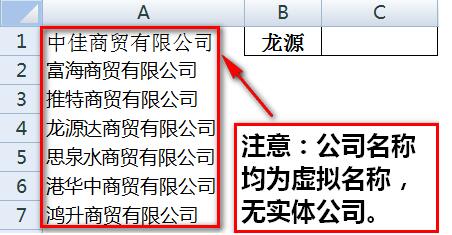
2 Klik dua kali pada sel C1, masukkan formula =VLOOKUP("*"&B1&"*",A1:A7,1,), dan tekan Enter untuk mengembalikan nama penuh syarikat dalam lajur A yang sepadan dengan B1 dalam sel C1.
3 Pengenalan kepada kaedah wildcard VLOOKUP: =VLOOKUP("*"&B1&"*",A1:A7,1,) bermaksud mencari sel yang mengandungi kata kunci B1 dalam julat A1:A7 dan kembali selepas menemuinya. . A1:Kandungan lajur pertama A7. [*] dalam fungsi mewakili sebarang aksara, iaitu, kandungan mana-mana aksara sebelum dan selepas teks B1 ditemui dalam A1:A7, yang bermaksud bahawa teks B1 disertakan. 1 mewakili pengembalian lajur pertama kawasan data A1:A7 Mengeluarkan parameter selepas koma terakhir mewakili padanan tepat Anda juga boleh memasukkan 0 atau FALSE.
4 Contoh ini juga boleh dilengkapkan menggunakan fungsi LOOKUP. Klik dua kali sel C1 dan masukkan formula =LOOKUP(1,0/FIND(B1,A1:A7),A1:A7).
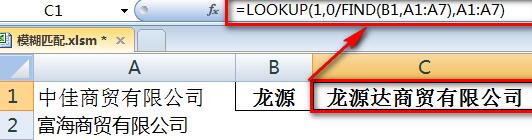
5. Mari kita lihat proses operasi LOOKUP. Pertama, FIND(B1,A1:A7) bermaksud mencari kandungan B1 dalam A1:A7 Jika ia tidak ditemui, ia akan mengembalikan nilai ralat Jika ia ditemui, ia akan mengembalikan kedudukan dalam teks.
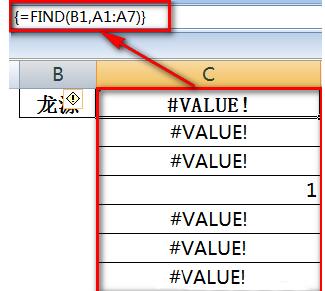
6 0/FIND(B1,A1:A7) Bahagian ini membenarkan nilai yang dikembalikan dalam langkah sebelumnya untuk mengambil bahagian dalam operasi Jika langkah sebelumnya mengembalikan nombor, hasilnya akan mengembalikan 0, jika tidak, nilai ralat akan dikembalikan.
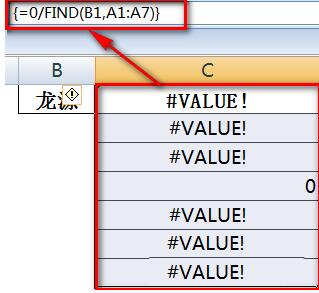
7 Akhir sekali, bahagian LOOKUP(1,0/(array),A1:A7) mengembalikan A1:A7 sepadan dengan nilai terakhir dalam [array] yang kurang daripada atau sama dengan 1 (iaitu, 0 dalam [array]) Kandungan, iaitu nama penuh.
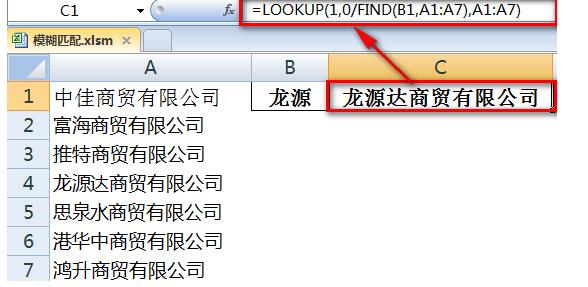
Atas ialah kandungan terperinci Kaedah terperinci untuk mencari nama penuh dalam jadual Excel melalui padanan kabur kata kunci. Untuk maklumat lanjut, sila ikut artikel berkaitan lain di laman web China PHP!
Artikel berkaitan
Lihat lagi- Penjelasan terperinci tentang cara membuka dan membaca fail CSV
- Langkah dan langkah berjaga-jaga untuk membuka dan memproses fail format CSV
- Kaedah dan petua untuk membuka fail CSV: Sesuai untuk pelbagai perisian
- Panduan ringkas untuk manipulasi fail CSV
- Belajar untuk membuka dan menggunakan fail CSV dengan betul

